Dell DX6012S User Manual
Browse online or download User Manual for Hardware Dell DX6012S. Dell DX6012S Benutzerhandbuch
- Page / 164
- Table of contents
- BOOKMARKS




- Hardware 1
- Benutzerhandbuch 1
- Warnungen 2
- 2 Verwenden des System-Setup 3
- Programms und des UEFI-Boot 3
- Managers 3
- 4 Inhalt 4
- 6 Inhalt 6
- 8 Inhalt 8
- 10 Inhalt 10
- Wissenswertes zum System 11
- 12 Wissenswertes zum System 12
- 14 Wissenswertes zum System 14
- Festplattenanzeigemuster 15
- 16 Wissenswertes zum System 16
- Rückseite des Systems 16
- 18 Wissenswertes zum System 18
- NIC-Anzeigecodes 19
- 1 Netzteilstatus 20
- Diagnoseanzeigen (optional) 21
- 22 Wissenswertes zum System 22
- Systemmeldungen 24
- 26 Wissenswertes zum System 26
- 28 Wissenswertes zum System 28
- 30 Wissenswertes zum System 30
- 32 Wissenswertes zum System 32
- 34 Wissenswertes zum System 34
- 38 Wissenswertes zum System 38
- 40 Wissenswertes zum System 40
- Warnmeldungen 42
- Diagnosemeldungen 42
- Alarmmeldungen 42
- Wissenswertes zum System 43 43
- 44 Wissenswertes zum System 44
- Verwenden des System-Setup 45
- Reaktion auf Fehlermeldungen 46
- ->, Pfeil-nach-links- und 47
- des System-Setup-Programms 47
- Hauptbildschirm 48
- Bildschirm „Exit“ (Beenden) 61
- Bildschirm „System Utilities“ 63
- Verwenden des Systemkennworts 64
- Verwenden des Setup-Kennworts 66
- Integrierte Systemverwaltung 68
- Aufrufen des BMC-Setupmoduls 69
- Installieren von 71
- Systemkomponenten 71
- Frontverkleidung (optional) 73
- Öffnen des Systems 74
- Schließen des Systems 75
- Kühlgehäuse 76
- Festplattenlaufwerke 77
- Entfernen eines Lüfters 81
- Netzteile 84
- Systemspeicher 87
- Entfernen von Speichermodulen 93
- sofern verfügbar 95
- VFlash-Medium (optional) 110
- Prozessor 110
- Installieren eines Prozessors 114
- Systembatterie 115
- Bedienfeldmodul–LED 118
- SAS-Rückwandplatine 120
- Stromverteilungsplatine 123
- Gehäuse verbinden 124
- Systemplatine 127
- Fehlerbehebung am System 131
- Fehlerbehebung am System 133 133
- Fehlerbehebung bei einem NIC 134
- Fehlerbehebung bei Netzteilen 138
- Fehlerbehebung am System 141 141
- Fehlerbehebung: Prozessor 145
- Ausführen der Systemdiagnose 147
- Jumper auf der Systemplatine 151
- Wie Sie Hilfe bekommen 157
- 158 Wie Sie Hilfe bekommen 158
- Stichwortverzeichnis 159
- Stichwortverzeichnis 161 161
- Stichwortverzeichnis 163 163
- 164 Stichwortverzeichnis 164
Summary of Contents
Dell™ DX6012S SystemeHardware-BenutzerhandbuchVorschriftenmodell der Reihe E13SVorschriftentyp E13S001
10 Inhalt
100 Installieren von SystemkomponentenAbbildung 3-12. Erweiterungskarten-Riser installieren oder entfernen Installieren eines Erweiterungskarten-Riser
Installieren von Systemkomponenten 1013Installieren Sie gegebenenfalls die Erweiterungskarte. Siehe „Installieren einer Erweiterungskarte“ auf Seite 9
102 Installieren von SystemkomponentenAbbildung 3-13. Speichercontrollerkarte installieren und entfernen1 Speichersteckplatz 2 Erweiterungskarten-Rise
Installieren von Systemkomponenten 103Installieren der Speichercontrollerkarte VORSICHTSHINWEIS: Viele Reparaturarbeiten dürfen nur von qualifizierte
104 Installieren von Systemkomponenten10Schließen Sie das System. Siehe „Schließen des Systems“ auf Seite 75.11Verbinden Sie das System wieder mit dem
Installieren von Systemkomponenten 105Abbildung 3-14. iDRAC6 Express-Karte installieren oder entfernen 7Installieren Sie alle Erweiterungskarten im E
106 Installieren von SystemkomponenteniDRAC6-Enterprise-Karte (optional)Entfernen einer iDRAC6 Express-Karte VORSICHTSHINWEIS: Viele Reparaturarbeit
Installieren von Systemkomponenten 1071Schalten Sie das System und die Peripheriegeräte aus und trennen Sie das System vom Netzstrom.2Öffnen Sie das S
108 Installieren von SystemkomponentenAbbildung 3-15. iDRAC6 Enterprise-Karte installieren oder entfernen 7Installieren Sie gegebenenfalls die VFlas
Installieren von Systemkomponenten 109Entfernen einer iDRAC6 Enterprise-Karte VORSICHTSHINWEIS: Viele Reparaturarbeiten dürfen nur von qualifizierten
Wissenswertes zum System 11Wissenswertes zum SystemZugreifen auf Funktionen beim SystemstartMit den folgenden Tastenkombinationen erhalten Sie beim St
110 Installieren von SystemkomponentenVFlash-Medium (optional)Die VFlash-Medienkarte ist eine SD-Karte (Secure Digital), die in der iDRAC6 Enterprise-
Installieren von Systemkomponenten 111 WARNUNG: Kühlkörper und Prozessor sind auch nach dem Ausschalten des Systems eine Zeitlang zu heiß zum Anfasse
112 Installieren von SystemkomponentenAbbildung 3-16. Kühlkörper installieren und entfernen10Drehen Sie die Prozessorabdeckung nach oben und zur Seite
Installieren von Systemkomponenten 113Abbildung 3-17. Prozessor installieren und entfernen1 Prozessor 2 Prozessorabdeckung3 Kerbe im Prozessor 4 Socke
114 Installieren von SystemkomponentenInstallieren eines Prozessors VORSICHTSHINWEIS: Viele Reparaturarbeiten dürfen nur von qualifizierten Servicete
Installieren von Systemkomponenten 115 VORSICHTSHINWEIS: Das Auftragen von zu viel Wärmeleitpaste kann dazu füh-ren, dass Paste mit der Prozessorabde
116 Installieren von Systemkomponenten1Schalten Sie das System und die Peripheriegeräte aus, und trennen Sie das System vom Netzstrom.2Öffnen Sie das
Installieren von Systemkomponenten 1177Lokalisieren Sie den Batteriesockel. Siehe „Jumper, Schalter und Anschlüsse“ auf Seite 151. VORSICHTSHINWEIS:
118 Installieren von SystemkomponentenBedienfeldmodul–LED Entfernen der Bedienfeldmodul-LED VORSICHTSHINWEIS: Viele Reparaturarbeiten dürfen nur von
Installieren von Systemkomponenten 119Abbildung 3-19. Bedienfeld entfernen und installieren – LED (System mit 12 Festplatten)1 Klammer 2 Bedienfeldkab
12 Wissenswertes zum SystemAbbildung 1-1. Merkmale und Anzeigen auf der Vorderseite <Strg><C> Aufruf des SAS-Konfigurationsprogramms. Weit
120 Installieren von SystemkomponentenInstallation der Bedienfeldmodul-LED 1Bauen Sie den Betriebsschalter und die Betriebsschalterplatine ins Bedien-
Installieren von Systemkomponenten 121 VORSICHTSHINWEIS: Die Nummern der einzelnen Festplatten müssen notiert und vor dem Entfernen auf den Festplatt
122 Installieren von SystemkomponentenAbbildung 3-20. SAS-Rückwandplatine entfernen und installieren 1 SAS-Rückwandplatine 2 Sperrklinken der Rückwand
Installieren von Systemkomponenten 123Installieren der SAS-Rückwandplatine1Senken Sie die Rückwandplatine in das System ab, wobei Sie sorgfältig da-ra
124 Installieren von Systemkomponenten1Entfernen Sie gegebenenfalls die Rändelschraube an der Halterung und heben Sie die Halterung aus dem System.2En
Installieren von Systemkomponenten 125Abbildung 3-21. Stromverteilerplatine entfernen und installieren 1 Schrauben (3) 2 Netzteilanschluss3 Zwischenpl
126 Installieren von SystemkomponentenInstallieren der Stromverteilungsplatine VORSICHTSHINWEIS: Viele Reparaturarbeiten dürfen nur von qualifizierte
Installieren von Systemkomponenten 127SystemplatineEntfernen der Systemplatine VORSICHTSHINWEIS: Viele Reparaturarbeiten dürfen nur von qualifizierte
128 Installieren von Systemkomponenten9Entfernen Sie gegebenenfalls die iDRAC6 Express-Karte. Siehe „Entfernen einer iDRAC6 Express-Karte“ auf Seite 1
Installieren von Systemkomponenten 129Installieren der Systemplatine1Nehmen Sie die neue Systemplatine aus der Verpackung.2Entfernen Sie die Etiketten
Wissenswertes zum System 132 Betriebsanzeige/Netz-schalter Die Betriebsanzeige leuchtet, wenn das System eingeschaltet ist.Über den Netzschalter wird
130 Installieren von Systemkomponenten13Installieren Sie gegebenenfalls die iDRAC6 Enterprise-Karte. Siehe „Installieren einer iDRAC6 Enterprise-Karte
Fehlerbehebung am System 131Fehlerbehebung am SystemSicherheit geht vor – für Sie und Ihr System VORSICHTSHINWEIS: Viele Reparaturarbeiten dürfen nur
132 Fehlerbehebung am SystemFehlerbehebung bei externen VerbindungenStellen Sie sicher, dass alle externen Kabel fest mit den externen Anschlüssen des
Fehlerbehebung am System 133Wenn das Problem nicht gelöst wurde, fahren Sie mit dem nächsten Schritt fort und beginnen Sie mit der Fehlerbehebung der
134 Fehlerbehebung am SystemFehlerbehebung bei einem NIC1Führen Sie die entsprechende Online-Diagnose durch. Siehe „Verwenden von Online Diagnostics“
Fehlerbehebung am System 135Fehlerbehebung bei Feuchtigkeit im System VORSICHTSHINWEIS: Viele Reparaturarbeiten dürfen nur von qualifizierten Service
136 Fehlerbehebung am System7Verbinden Sie das System wieder mit dem Netzstrom und schalten Sie das System und die angeschlossenen Peripheriegeräte ei
Fehlerbehebung am System 1374Stellen Sie sicher, dass alle Kabel ordnungsgemäß angeschlossen sind.5Schließen Sie das System. Siehe „Schließen des Syst
138 Fehlerbehebung am SystemFehlerbehebung bei Netzteilen1Identifizieren Sie das fehlerhafte Netzteil anhand der Fehleranzeige am Netzteil. Siehe „Anz
Fehlerbehebung am System 139Fehlerbehebung bei einem Lüfter VORSICHTSHINWEIS: Viele Reparaturarbeiten dürfen nur von qualifizierten Servicetechnikern
14 Wissenswertes zum System4 Systemidentifikati-onstasteDie Identifikationstasten auf der Vor-der- und Rückseite dienen dazu, ein bestimmtes System in
140 Fehlerbehebung am SystemFehlerbehebung beim Systemspeicher VORSICHTSHINWEIS: Viele Reparaturarbeiten dürfen nur von qualifizierten Servicetechnik
Fehlerbehebung am System 1417Entfernen Sie das Kühlgehäuse. Siehe „Entfernen des Kühlgehäuses“ auf Seite 76.8Überprüfen Sie die korrekte Bestückung de
142 Fehlerbehebung am SystemFehlerbehebung bei einem Festplattenlaufwerk VORSICHTSHINWEIS: Viele Reparaturarbeiten dürfen nur von qualifizierten Serv
Fehlerbehebung am System 1433Starten Sie das System neu und drücken Sie die jeweilige Tastenkombina-tion zum Aufrufen des Konfigurationsprogramms.• &l
144 Fehlerbehebung am SystemFehlerbehebung bei Erweiterungskarten ANMERKUNG: Hinweise zur Lösung von Problemen mit Erweiterungskarten er-halten Sie i
Fehlerbehebung am System 14513Verbinden Sie das System wieder mit dem Netzstrom und schalten Sie das System und die angeschlossenen Peripheriegeräte e
146 Fehlerbehebung am System6Verbinden Sie das System wieder mit dem Netzstrom und schalten Sie das System und die angeschlossenen Peripheriegeräte ei
Ausführen der Systemdiagnose 147Ausführen der SystemdiagnoseBei Problemen mit dem System sollten Sie eine Diagnose durchführen, bevor Sie technische U
148 Ausführen der Systemdiagnose• Tests wiederholen• Testergebnisse anzeigen, ausdrucken oder speichern• Laufende Tests bei Auftreten eines Fehlers un
Ausführen der Systemdiagnose 149Testoptionen der integrierten SystemdiagnoseKlicken Sie auf die Testoption im Fenster Main Menu (Hauptmenü).Verwenden
Wissenswertes zum System 15FestplattenanzeigemusterAbbildung 1-2. Festplattenlaufwerksanzeige1 Festplattenaktivitätsanzeige (grün) 2 Festplattenstatu
150 Ausführen der SystemdiagnoseAuswählen von DiagnoseoptionenDie Testoptionen für ein Gerät können Sie im Bereich Diagnostics Options (Diagnostics Op
Jumper, Schalter und Anschlüsse 151Jumper, Schalter und AnschlüsseDieser Abschnitt enthält spezifische Informationen über die Jumper (Steck-brücken) d
152 Jumper, Schalter und AnschlüsseAnschlüsse auf der SystemplatineAbbildung 6-1 und Tabelle 6-2 können Sie die Positionen und Beschreibungen der Syst
Jumper, Schalter und Anschlüsse 153Tabelle 6-2. Anschlüsse auf der SystemplatineElement Anschluss Beschreibung1 CPU2 Prozessor 22 iDRAC6 Enterprise An
154 Jumper, Schalter und AnschlüsseDeaktivieren eines verlorenen KennwortsZu den Sicherheitsfunktionen der Systemsoftware gehören ein Systemkenn-wort
Jumper, Schalter und Anschlüsse 155 ANMERKUNG: Wenn Sie ein neues System- und/oder Setup-Kennwort zu-weisen, während der Jumper-Stecker sich in der d
156 Jumper, Schalter und Anschlüsse
Wie Sie Hilfe bekommen 157Wie Sie Hilfe bekommenKontaktaufnahme mit DellKunden in den USA können die Nummer 800-WWW-DELL (800-999-3355) anrufen. ANM
158 Wie Sie Hilfe bekommen
Stichwortverzeichnis 159StichwortverzeichnisAAbdeckungÖffnen, 74Schließen, 75Advanced ECC (Speichermodus), 89AkkuFehlerbehebung beim RAID-Kartenakku,
16 Wissenswertes zum SystemAnzeigen und Funktionen auf der RückseiteAbbildung 1-3 zeigt die Bedienelemente, Anzeigen und Anschlüsse auf der Rückseite
160 StichwortverzeichnisEEinsetzenKühlgehäuse, 77EntfernenAbdeckung, 74Bedienfeldbaugruppe, 118Erweiterungskarte, 97Frontverkleidung, 73Kühlgehäuse, 7
Stichwortverzeichnis 161InstallationNetzteilplatzhalter, 87InstallierenBedienfeldbaugruppe, 120Erweiterungskarte, 96Festplatte (hot-plug-fähig), 79iDR
162 StichwortverzeichnisPPlatzhalterFestplattenlaufwerk, 77Netzteil, 87POSTZugriff auf Systemfunktionen, 11ProzessorEntfernen, 110Installieren, 114Sie
Stichwortverzeichnis 163SystemÖffnen, 74Schließen, 75SystemfunktionenZugriff, 11Systemkennwort, 64SystemkühlungFehlerbehebung, 138Systemmeldungen, 24S
164 Stichwortverzeichnis
Wissenswertes zum System 17Element Anzeige, Taste oder AnschlussSymbol Beschreibung1 Serieller Anschluss Zum Anschließen eines seriellen Ge-räts am Sy
18 Wissenswertes zum System10 Systemidentifikations-tasteSchaltet den Systemidentifikations-modus ein und aus.Die Identifikationstasten auf der Vor-de
Wissenswertes zum System 19Richtlinien für das Anschließen von optionalen externen Geräten• Schalten Sie die Stromversorgung des Systems und der exter
Anmerkungen, Vorsichtshinweise und Warnungen ANMERKUNG: Eine ANMERKUNG macht auf wichtige Informationen aufmerk-sam, mit denen Sie den Computer besse
20 Wissenswertes zum SystemAnzeigecodes für StromversorgungEine Anzeige am jeweiligen Netzteil informiert darüber, ob Strom vorhanden oder ein Stromau
Wissenswertes zum System 21Diagnoseanzeigen (optional)Die vier Diagnoseanzeigen auf der Vorderseite geben Fehlercodes beim Sys-temstart wieder. Tabell
22 Wissenswertes zum SystemMöglicher Grafikfehler. Siehe „Wie Sie Hilfe bekommen“ auf Seite 157.Festplattenfehler. Stellen Sie sicher, dass das Dis-ke
Wissenswertes zum System 23Anderer Fehler. Stellen Sie sicher, dass das opti-sche Laufwerk und die Festplat-ten korrekt angeschlossen sind. Informatio
24 Wissenswertes zum SystemSystemmeldungenSystemmeldungen werden auf dem Bildschirm angezeigt, um Sie auf mögli-che Systemprobleme aufmerksam zu mache
Wissenswertes zum System 25Alert! iDRAC6 not responding. Rebooting.Der optionale iDRAC6 rea-giert nicht auf BIOS-Kom-munikation, entweder weil er nich
26 Wissenswertes zum SystemAlert! Power required exceeds PSU wattage. Check PSU and system configuration. Alert! Continuing system boot accepts the ri
Wissenswertes zum System 27BIOS MANUFACTURING MODE detected. MANUFACTURING MODE will be cleared before the next boot. System reboot required for norma
28 Wissenswertes zum SystemCPUs with different cache sizes detected.Im System wurden nicht übereinstimmende Prozesso-ren installiert.Stellen Sie siche
Wissenswertes zum System 29Embedded NICx and NICy:OS NIC=<ENABLED |DISABLED>, Management Shared NIC=<ENABLED |DISABLED>Die NIC-Schnittstel
Inhalt 3Inhalt1 Wissenswertes zum System . . . . . . . . . . 11Zugreifen auf Funktionen beim Systemstart. . . . . . . 11Festplattenanzeigemuster.
30 Wissenswertes zum SystemLocal keyboard may not work because all user accessible USB ports are disabled. If operating locally, power cycle the syste
Wissenswertes zum System 31Memory set to minimum frequency.Die Speichertaktrate kann absichtlich niedriger einge-stellt werden, um Energie zu sparen.F
32 Wissenswertes zum SystemNo boot device available.Fehlerhaftes Subsystem für optisches Laufwerk, defekte Festplatte oder fehlerhaftes Festplattensub
Wissenswertes zum System 33PCIe Training Error: Expected Link Width is x, Actual Link Width is y.Fehlerhafte oder nicht ord-nungsgemäß installierte PC
34 Wissenswertes zum SystemRead fault.Requested sector not found.Das Betriebssystem kann vom Festplattenlaufwerk, dem optischen Laufwerk oder dem USB-
Wissenswertes zum System 35Sparing mode disabled. For sparing mode, matched sets of three must be populated across slots.Die Speicherkonfiguration ent
36 Wissenswertes zum SystemThe following DIMMs should match in geometry: x,x,...Unzulässige Speicherkonfi-guration erkannt. Die ange-gebenen Speicherm
Wissenswertes zum System 37Time-of-day not set - please run SETUP program.Die Einstellungen für Time oder Date sind falsch; feh-lerhafte Systembatteri
38 Wissenswertes zum SystemUnable to launch System Services image. System halted!System wurde nach F10-Tas-tendruck angehalten, weil das System Servic
Wissenswertes zum System 39Unsupported DIMM detected. The following DIMM has been disabled: x.Unzulässige Speicherkonfi-guration erkannt. Das Sys-tem
4 InhaltAufrufen des System-Setup-Programms. . . . . . . . . 46Reaktion auf Fehlermeldungen. . . . . . . . . . . 46Verwenden der Steuertasten des
40 Wissenswertes zum SystemWarning: A fatal error has caused system reset! Please check the system event log!Ein schwerwiegender Sys-temfehler ist auf
Wissenswertes zum System 41Warning! PSU mismatch. PSU redundancy lost. Check PSU.Ein High-Output-Netzteil und ein Energy-Smart-Netz-teil sind im Syste
42 Wissenswertes zum SystemWarnmeldungenEine Warnmeldung macht auf mögliche Probleme aufmerksam und fordert Sie zu einer Reaktion auf, bevor das Syste
Wissenswertes zum System 43•Das Handbuch zum Einstieg enthält eine Übersicht über die Systemfunk-tionen, die Einrichtung des Systems und technische Da
44 Wissenswertes zum System
Verwenden des System-Setup-Programms und des UEFI-Boot-Managers 45Verwenden des System-Setup-Programms und des UEFI-Boot-ManagersDas System-Setup-Prog
46 Verwenden des System-Setup-Programms und des UEFI-Boot-ManagersDer Startmodus wird im Feld Boot Mode des Bildschirms Boot Settings im System-Setup-
Verwenden des System-Setup-Programms und des UEFI-Boot-Managers 47Verwenden der Steuertasten des System-Setup-Programms ANMERKUNG: Bei den meisten Op
48 Verwenden des System-Setup-Programms und des UEFI-Boot-ManagersOptionen des System-Setup-ProgrammsHauptbildschirmAbbildung 2-1. Hauptbildschirm des
Verwenden des System-Setup-Programms und des UEFI-Boot-Managers 49Memory Settings Zeigt Informationen zum installierten Arbeitsspeicher an. Siehe „Bil
Inhalt 5Baseboard-Management-Controller-Konfiguration. . . . 68Aufrufen des BMC-Setupmoduls. . . . . . . . . . 69iDRAC-Konfigurationsprogramm . .
50 Verwenden des System-Setup-Programms und des UEFI-Boot-ManagersBildschirm Memory Settings (Speichereinstellungen)Report Keyboard Errors(Standardein
Verwenden des System-Setup-Programms und des UEFI-Boot-Managers 51Bildschirm Processor Settings (Prozessoreinstellungen)Memory Operating Mode In diese
52 Verwenden des System-Setup-Programms und des UEFI-Boot-ManagersVirtualization Technology(Standardeinstellung Disabled (Deaktiviert))Die Einstellung
Verwenden des System-Setup-Programms und des UEFI-Boot-Managers 53Bildschirm SATA Settings (SATA-Einstellungen) (optional)Option BeschreibungSATA cont
54 Verwenden des System-Setup-Programms und des UEFI-Boot-ManagersBildschirm Boot Settings (Starteinstellungen)Option BeschreibungBoot Mode(Standardei
Verwenden des System-Setup-Programms und des UEFI-Boot-Managers 55Bildschirm „Integrated Devices“ (Integrierte Geräte)Option BeschreibungIntegrated SA
56 Verwenden des System-Setup-Programms und des UEFI-Boot-ManagersBildschirm PCI IRQ Assignments (PCI-IRQ-Zuweisungen)Bildschirm „Serial Communication
Verwenden des System-Setup-Programms und des UEFI-Boot-Managers 57External Serial Connector(Standardeinstellung Serial Device1)Legt fest, ob Serial De
58 Verwenden des System-Setup-Programms und des UEFI-Boot-ManagersBildschirm Power Management (Energieverwaltung)Option BeschreibungPower Management(S
Verwenden des System-Setup-Programms und des UEFI-Boot-Managers 59Bildschirm „System Security“ (Systemsicherheit)Option BeschreibungSystem Password Ze
6 InhaltLüfter . . . . . . . . . . . . . . . . . . . . . . . . . . . 81Entfernen eines Lüfters. . . . . . . . . . . . . . . 81Einsetzen eines Lüft
60 Verwenden des System-Setup-Programms und des UEFI-Boot-ManagersTPM Clear(Standardeinstellung No) VORSICHTSHINWEIS: Löschen des TPM führt zum Verlu
Verwenden des System-Setup-Programms und des UEFI-Boot-Managers 61Bildschirm „Exit“ (Beenden)Drücken Sie <Esc>, um das System-Setup-Programm zu
62 Verwenden des System-Setup-Programms und des UEFI-Boot-ManagersWenn der Ladevorgang des Betriebssystems beginnt, bevor Sie <F11> gedrückt hab
Verwenden des System-Setup-Programms und des UEFI-Boot-Managers 63Bildschirm „UEFI Boot Settings“Bildschirm „System Utilities“System- und Setup-Kennwo
64 Verwenden des System-Setup-Programms und des UEFI-Boot-ManagersVerwenden des SystemkennwortsWenn ein Systemkennwort zugewiesen wurde, wird der Benu
Verwenden des System-Setup-Programms und des UEFI-Boot-Managers 654Drücken Sie die <Eingabetaste>. 5Um das Kennwort zu bestätigen, geben Sie die
66 Verwenden des System-Setup-Programms und des UEFI-Boot-ManagersAuch nach dem Herunterfahren und Neustarten des Systems wird die Fehler-meldung ange
Verwenden des System-Setup-Programms und des UEFI-Boot-Managers 67Beim Eingeben der Zeichen werden Platzhalter im Feld angezeigt.Bei der Kennwortzuwei
68 Verwenden des System-Setup-Programms und des UEFI-Boot-ManagersIntegrierte SystemverwaltungDer Lifecycle-Controller ist ein integriertes Dienstprog
Verwenden des System-Setup-Programms und des UEFI-Boot-Managers 69• Ermöglicht die Steuerung von Systemfunktionen einschließlich Ein- und Ausschalten•
Inhalt 7VFlash-Medium (optional) . . . . . . . . . . . . . . . . 110Installieren einer VFlash-Medienkarte. . . . . . . 110Entfernen einer VFlash-Med
70 Verwenden des System-Setup-Programms und des UEFI-Boot-ManagersWeitere Informationen zur Nutzung des iDRAC6 finden Sie auch in der Do-kumentation z
Installieren von Systemkomponenten 71Installieren von SystemkomponentenEmpfohlene Werkzeuge• Schlüssel für das Systemschloss• Kreuzschlitzschraubendre
72 Installieren von SystemkomponentenAbbildung 3-1. Das Innere des Systems 1 Lüfter 2 Interne Festplattenlaufwerke (2)3 Erweiterungskarten-Riser 4 Ne
Installieren von Systemkomponenten 73Frontverkleidung (optional) Durch ein Schloss an der Verkleidung wird der Zugriff auf den Netzschalter, das optis
74 Installieren von SystemkomponentenAnbringen der Frontverkleidung 1Haken Sie das rechte Ende der Frontverkleidung am Gehäuse ein.2Schwenken Sie das
Installieren von Systemkomponenten 75Abbildung 3-3. Systemabdeckung entfernen und anbringen Schließen des Systems1Heben Sie den Freigabehebel auf der
76 Installieren von SystemkomponentenKühlgehäuseDas Kühlgehäuse lenkt den Luftstrom von den Lüftern über die Systempro-zessoren und Speichermodule.Ent
Installieren von Systemkomponenten 77Installieren des Kühlgehäuses1Richten Sie das Kühlgehäuse aus, wobei Sie die Mitte der nummerierten Lüfterschächt
78 Installieren von SystemkomponentenAbbildung 3-5. Festplattenplatzhalter entfernen oder installieren Installieren eines Festplattenplatzhalters Rich
Installieren von Systemkomponenten 79 VORSICHTSHINWEIS: Um eine ausreichende Systemkühlung zu gewährleisten, müssen alle leeren Festplattenschächte m
8 InhaltFehlerbehebung bei einem USB-Gerät . . . . . . . . 132Fehlerbehebung bei einem seriellen E/A-Gerät. . . . 133Fehlerbehebung bei einem NIC
80 Installieren von Systemkomponenten3Drücken Sie die Taste auf der Vorderseite des Laufwerkträgers.4 Achten Sie darauf, dass sich der Hebel am Festpl
Installieren von Systemkomponenten 81Installieren einer Festplatte im Laufwerkträger1Führen Sie die Festplatte in den Laufwerkträger ein, wobei sich d
82 Installieren von Systemkomponenten1Schalten Sie das System und alle angeschlossenen Peripheriegeräte aus und trennen Sie das System vom Netzstrom.2
Installieren von Systemkomponenten 83Abbildung 3-8. Lüfter entfernen und einsetzen 1 Lüfter (5) 2 Sperrklinke3 Lüfterkabel123
84 Installieren von SystemkomponentenEinsetzen eines Lüfters 1Das Lüftermodul muss so ausgerichtet sein, dass die Seite mit dem Strom-versorgungskabel
Installieren von Systemkomponenten 85Entfernen eines redundanten Netzteils VORSICHTSHINWEIS: Viele Reparaturarbeiten dürfen nur von qualifizierten S
86 Installieren von SystemkomponentenAbbildung 3-9. Redundantes Netzteil entfernen und installierenInstallieren eines redundanten Netzteils 1Stellen S
Installieren von Systemkomponenten 87 ANMERKUNG: Warten Sie nach der Installation eines neuen Netzteils bzw. nach einem Hot-Swap- oder Hot-Add-Vorgan
88 Installieren von Systemkomponenten ANMERKUNG: Systeme mit verkabelten Festplatten unterstützen keine DIMMs mit 8 GB und 16 GB; diese Systeme unter
Installieren von Systemkomponenten 89• Wenn Vierfach-Speichermodule mit Einzel- oder Zweifach-Modulen ge-mischt eingesetzt werden, müssen die Vierfach
Inhalt 9Verwenden der benutzerdefinierten Testoptionen . . . . 149Auswählen von Geräten für den Test. . . . . . . . 149Auswählen von Diagnoseoptione
90 Installieren von Systemkomponenten ANMERKUNG: 8-GB-DIMMs werden nur bei Systemen mit hot-swap-fähigen Festplatten unterstützt.Tabelle 3-1. Beispie
Installieren von Systemkomponenten 911. Erfordert x4- oder x8-basierte Speichermodule.Installieren von Speichermodulen WARNUNG: Die Speichermodule si
92 Installieren von Systemkomponenten VORSICHTSHINWEIS: Viele Reparaturarbeiten dürfen nur von qualifizierten Servicetechnikern durchgeführt werden.
Installieren von Systemkomponenten 937Richten Sie den Stecker des Speichermoduls an den Abgleichmarkier-ungen des Speichermodulsockels aus, und setzen
94 Installieren von Systemkomponenten VORSICHTSHINWEIS: Viele Reparaturarbeiten dürfen nur von qualifizierten Servicetechnikern durchgeführt werden.
Installieren von Systemkomponenten 95• Die Erweiterungskartensteckplätze sind hot-swap-fähig.• In allen Steckplätzen werden PCI Express-Erweiterungska
96 Installieren von SystemkomponentenInstallieren einer Erweiterungskarte VORSICHTSHINWEIS: Viele Reparaturarbeiten dürfen nur von qualifizierten Ser
Installieren von Systemkomponenten 97Abbildung 3-11. Erweiterungskarte installieren oder entfernen 9Schließen Sie gegebenenfalls notwendige Kabel an d
98 Installieren von Systemkomponenten2Öffnen Sie das System. Siehe „Öffnen des Systems“ auf Seite 74.3Entfernen Sie das Kühlgehäuse. Siehe „Entfernen
Installieren von Systemkomponenten 99Entfernen eines Erweiterungskarten-Risers VORSICHTSHINWEIS: Viele Reparaturarbeiten dürfen nur von qualifizierte
More documents for Hardware Dell DX6012S

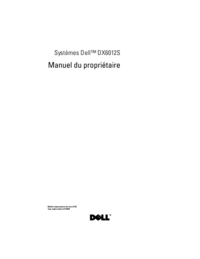
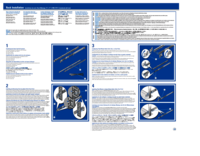

 (81 pages)
(81 pages)







Comments to this Manuals